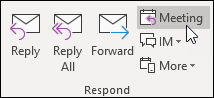Po prijatí e-mailovej správy alebo zadania úlohy môžete jediným kliknutím odpovedať tým, že vytvoríte žiadosť o schôdzu. Doug vám ukáže postup v nasledujúcom videu alebo môžete prejsť priamo na pokyny.

Žiadosťou o schôdzu pozvete všetkých uvedených v riadku Komu pôvodnej správy ako povinných účastníkov a všetkých uvedených v riadku Kópia ako nepovinných účastníkov.
-
Použite jeden z nasledovných postupov:
-
V zoznam správ vyberte správu a potom na karte Domov v skupine Odpovedať vyberte položku Schôdza.
-
V otvorenej správe vyberte na karte Správa v skupine Odpovedať položku Odpovedať na schôdzu.
-
-
Zadajte miesto a čas začiatku a ukončenia, ako robíte pri každej žiadosti o schôdzu. Môžete tiež pridať alebo odobrať účastníkov, použiť Rozvrhového asistenta na vyhľadanie najvhodnejšieho času schôdze alebo pridať prílohy.
Do tela žiadosti o schôdzu bude zahrnuté záhlavie a telo pôvodnej správy.
Konverzácie a odpovedanie schôdzou
Ak máte zoznam správ usporiadaný podľa konverzácie, žiadosť o schôdzu vytvorená príkazom Schôdza sa priradí k tej istej konverzácii, ku ktorej je priradená pôvodná správa. Žiadosť o schôdzu sa tiež zobrazí v rozbalenej konverzácii.
Keď v konverzácii, ktorá nie je rozbalená a obsahuje viac vetiev, vyberiete možnosť Schôdza , žiadosť o schôdzu sa použije na najnovšiu správu vo vybratej vetve.
Príkaz Schôdza nie je k dispozícii, keď vyberiete hlavičku konverzácie.
Poznámka: V klasickom klientovi Outlooku je funkcia Odpovedať schôdzou k dispozícii pre normálne správy.V prípade chránených správ použite tlačidlo Schôdza v skupine Odpovedať na karte Domov v novom klientovi Outlooku alebo Outlooku na webe (OWA).
Poznámka: Funkcia Odpovedať na schôdzu nebude fungovať v prípade e-mailov, ktoré sú šifrované pomocou označenia citlivosti alebo správy prístupových práv k informáciám (IRM). Ak sa v klasickom Outlooku pokúsite použiť funkciu Odpovedať na schôdzu v šifrovanom e-maile, zobrazí sa chyba Táto akcia sa nedá vykonať. Povolenie pre túto správu je obmedzené."